如何调整web上文件的打印大小
调整Web上文件的打印大小可以通过多个方法实现,包括修改打印样式、调整浏览器打印设置、使用PDF工具等。这些方法可以帮助您确保打印输出符合预期的尺寸和布局要求。修改打印样式、调整浏览器打印设置、使用PDF工具是常用的调整方式。接下来,我们将详细介绍如何通过这几种方法实现调整。
一、修改打印样式
修改打印样式是调整Web上文件打印大小的最专业和灵活的方法之一。通过为打印添加特定的CSS样式,您可以精确地控制打印输出的外观。
1.1 使用CSS媒体查询
使用CSS媒体查询可以为打印版本设置特定样式。例如,您可以调整字体大小、页边距、隐藏不需要的元素等。
@media print {
body {
font-size: 12pt;
margin: 1in;
}
.no-print {
display: none;
}
}
1.2 调整页面布局
通过CSS,可以控制页面的布局以适应打印需求。例如,您可以使用@page规则来设置页面尺寸和边距。
@page {
size: A4;
margin: 1in;
}
二、调整浏览器打印设置
大多数现代浏览器都提供了丰富的打印设置选项,您可以通过这些选项调整打印大小和布局。
2.1 访问打印设置
在浏览器中按下Ctrl + P(Windows)或Cmd + P(Mac)打开打印对话框。在该对话框中,您可以找到各种打印设置,如纸张尺寸、页边距和缩放选项。
2.2 使用缩放选项
浏览器的打印对话框通常提供缩放选项,允许您调整打印内容的比例。例如,您可以将缩放比例设置为90%以减少打印内容的大小。
三、使用PDF工具
如果您需要更高级的打印调整功能,可以考虑使用PDF工具。这些工具通常提供更丰富的选项和更高的精确度。
3.1 Adobe Acrobat
Adobe Acrobat是一个功能强大的PDF工具,您可以使用它来调整打印大小和布局。例如,您可以使用“打印设置”功能来调整页面缩放和边距。
3.2 在线PDF工具
有许多在线PDF工具可以帮助您调整打印大小。例如,您可以使用在线PDF编辑器如Smallpdf或PDFescape来调整页面尺寸和布局。
四、调整网页内容
除了技术手段,调整网页内容本身也可以帮助优化打印效果。例如,简化页面内容、使用合适的图片尺寸等。
4.1 简化内容
简化网页内容可以减少打印时的冗余信息。例如,您可以删除不必要的广告、导航栏等元素,只保留核心内容。
4.2 使用合适的图片尺寸
使用合适的图片尺寸可以避免打印时图片过大或过小。例如,您可以在网页中使用CSS设置图片的最大宽度和高度。
img {
max-width: 100%;
height: auto;
}
五、测试和优化
无论您使用哪种方法,测试和优化都是必不可少的步骤。通过多次测试,您可以确保打印效果符合预期。
5.1 多次打印测试
在进行调整后,进行多次打印测试可以帮助您发现和解决问题。例如,您可以使用不同的浏览器和打印机进行测试,确保兼容性。
5.2 用户反馈
收集用户反馈可以帮助您进一步优化打印效果。例如,您可以邀请同事或客户进行测试,并根据他们的反馈进行调整。
六、项目团队管理系统的应用
在调整Web上文件打印大小的过程中,项目团队管理系统可以提供很大的帮助。推荐使用研发项目管理系统PingCode和通用项目协作软件Worktile。
6.1 PingCode
PingCode是一款功能强大的研发项目管理系统,适用于团队协作和项目管理。通过PingCode,您可以方便地管理任务、跟踪进度、协作讨论等,从而提高工作效率。
6.2 Worktile
Worktile是一款通用项目协作软件,适用于各类项目管理需求。通过Worktile,您可以轻松管理项目任务、分配责任、跟踪进度等,从而确保项目顺利进行。
七、总结
调整Web上文件的打印大小涉及多个方面,包括修改打印样式、调整浏览器打印设置、使用PDF工具、优化网页内容等。通过合理的调整,您可以确保打印输出符合预期的尺寸和布局要求。同时,项目团队管理系统如PingCode和Worktile可以在整个过程中提供有力的支持,帮助您更高效地完成任务。
相关问答FAQs:
1. 如何在web上调整文件的打印大小?如果您想在web上调整文件的打印大小,您可以尝试以下方法:
使用浏览器的打印预览功能:在打印预览窗口中,通常会提供设置打印尺寸的选项,您可以选择合适的尺寸进行打印。
调整网页缩放比例:您可以尝试通过调整浏览器的缩放比例来改变文件在打印时的大小。通常情况下,按下Ctrl键并滚动鼠标滚轮可以快速调整页面的缩放比例。
使用打印设置选项:某些网页或文件可能会提供打印设置选项,您可以在打印预览窗口中查找这些选项,并根据您的需求进行调整。
2. 如何在浏览器中调整网页的打印尺寸?如果您想在浏览器中调整网页的打印尺寸,您可以尝试以下方法:
使用浏览器的打印设置:在浏览器的打印窗口中,通常会提供设置打印尺寸的选项,您可以选择合适的尺寸进行打印。
调整网页缩放比例:在浏览器中,按下Ctrl键并滚动鼠标滚轮可以快速调整页面的缩放比例,从而改变网页在打印时的尺寸。
打印预览功能:在浏览器的打印预览窗口中,您可以查看文件在打印时的实际尺寸,并根据需要进行调整。
3. 我在web上打印文件时,为什么打印尺寸不正确?如果您在web上打印文件时发现打印尺寸不正确,可能有以下原因:
浏览器设置问题:请确保您的浏览器打印设置正确,并选择合适的打印尺寸选项。
文件格式问题:某些文件格式在打印时可能会出现尺寸变化。尝试将文件保存为其他格式,然后再进行打印。
网页布局问题:某些网页的布局可能会导致打印尺寸不正确。您可以尝试调整浏览器的缩放比例或打印设置来解决问题。
打印机设置问题:检查一下您的打印机设置,确保其与您想要的打印尺寸相匹配。
原创文章,作者:Edit2,如若转载,请注明出处:https://docs.pingcode.com/baike/3181361